CSVレイアウト
画面イメージ
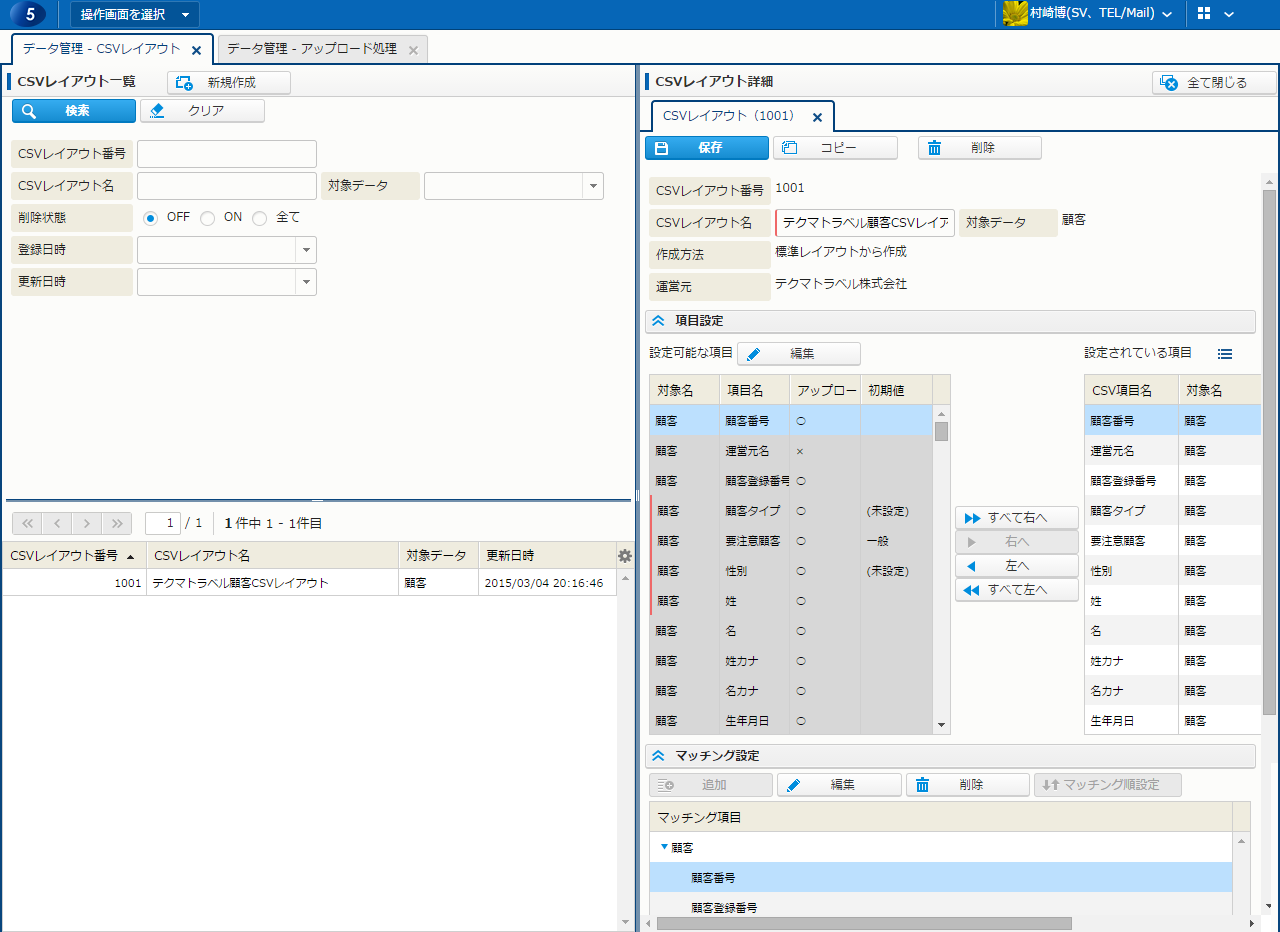
項目一覧
詳細エリア
| 項目名 | 桁数 | 入力タイプ | 入力制限 | 説明 |
|---|---|---|---|---|
| CSVレイアウト番号 | - | - | - | CSVレイアウトを識別する一意の番号。システムが自動で付与する。 |
| CSVレイアウト名 |
512 | テキスト入力 | 制限なし | CSVレイアウト作成時に決める任意の名称。 |
| 対象データ |
- | 選択リスト | - | CSVレイアウト設定を行うマスタ。
|
| 作成方法 |
- | 選択リスト | - | CSVレイアウトの作成方法を設定。"CSVファイルから作成する" "標準レイアウトから作成する" "手動作成" のいずれかを選択する。 |
| CSVファイル名 | - | アップロードボタン | - | CSVファイルをアップロードする。 ※[作成方法] で、"CSVファイルから作成" を選択している場合のみ指定可能 |
| 受付電話番号数 |
3 | テキスト入力 | 数値 | 受付電話番号として設定可能な最大数。 ※[対象データ] で、"業務グループ" を選択している場合のみ指定可能 |
| 運営元 |
- | 選択リスト | - | アップロード、または、ダウンロード対象の運営元。 ※[対象データ] で、"製品" "施設" "顧客" を選択している場合のみ指定可能
|
| 製品種類 |
- | 選択リスト | - | アップロード、または、ダウンロード対象の製品種類。選択した [運営元] で設定済みの製品種類一覧から選択する。 ※[対象データ] で、"製品" を選択している場合のみ指定可能
|
| テンプレート種類 |
- | 選択リスト | - | アップロード、または、ダウンロード対象のテンプレート種類。 "問題詳細" "回答詳細" "返信本文" "転送本文" "SNSメッセージ" から選択可能。 ※[対象データ] で、"テンプレート" を選択している場合のみ指定可能 |
| 業務グループ |
- | 選択リスト | - | アップロード、または、ダウンロード対象の業務グループ。 ※[対象データ] で、"コール" を選択している場合のみ指定可能 |
| 備考 | 4000 | テキストエリア入力 | 制限なし | CSVレイアウトに関する補足情報。 桁数は、システム環境変数 TEXT_LIMIT_NOTE の設定値となる。 |
| 削除状態 | - | チェックボックス | - | 削除状態(論理削除)の設定。 |
| 更新日時 | - | - | - | 情報の最終更新日時。 |
| 更新担当者 | - | - | - | 更新した担当者の名前。 |
| 登録日時 | - | - | - | 情報の登録日時。 |
| 登録担当者 | - | - | - | 登録した担当者の名前。 |
| [項目設定] エリア | ||||
| [設定可能な項目] | ||||
| 対象名 | - | - | - | アップロード、または、ダウンロード対象のマスタ。 |
| 項目名 | - | - | - | アップロード、または、ダウンロード対象の項目名。 |
| アップロード項目 | - | - | - | 「アップロード対象」かどうかを表す。 "○":アップロード対象 "×":アップロード対象外 "×" の 項目を [設定されている項目] に指定してアップロードを行った場合、該当の項目は更新されない。 |
| 初期値 | - | - | - | アップロードした場合の項目の初期値。 アップロードした CSV にデータが設定されていなかった場合、[初期値] に設定されているデータで登録が行われる。 |
| [設定されている項目] | ||||
| CSV項目名 | - | - | - | アップロード、または、ダウンロード対象の CSVファイルのヘッダとして設定する項目名。 |
| 対象名 | - | - | - | アップロード、または、ダウンロード対象のマスタ。 |
| 項目名 | - | - | - | アップロード、または、ダウンロード対象の項目名。 |
| [マッチング設定] エリア | ||||
| マッチング項目 | - | リスト | - | マッチングのキーとして設定されているカラム。 |
検索エリア
| 項目名 | 説明 |
|---|---|
| CSVレイアウト番号 | - |
| CSVレイアウト名 | - |
| 対象データ | - |
| 削除状態 | 削除状態(論理削除)の設定。"OFF"、"ON"、"すべて" のいずれかを選択。 |
| 登録日時 | "当日" "前日" "2日前" "3日前" "過去 1 週間" "過去 1 か月" "日付範囲指定" のいずれかを選択。 "日付範囲指定" を指定した場合、右側に日付入力用フィールドが表示され、任意の日付範囲を指定できる。 |
| 更新日時 | "当日" "前日" "2日前" "3日前" "過去 1 週間" "過去 1 か月" "日付範囲指定" のいずれかを選択。 "日付範囲指定" を指定した場合、右側に日付入力用フィールドが表示され、任意の日付範囲を指定できる。 |
一覧エリア
| 項目名 | 説明 |
|---|---|
| CSVレイアウト番号 | - |
| CSVレイアウト名 | - |
| 対象データ | - |
| 更新日時 | - |
| 削除状態 | - |
機能一覧
詳細エリア
| 機能名 | 説明 | 必要な権限 |
|---|---|---|
| すべて閉じる | 開いているタブをすべて閉じる。 | - |
| 保存 | 表示内容で保存する。 | CSVレイアウト更新権限 |
| 連続作成 | 表示内容で保存して新規作成する。 | CSVレイアウト新規権限 |
| コピー | 表示内容をコピーして新規作成する。 | CSVレイアウトコピー権限 |
| 削除 | 表示内容を削除する(物理削除)。 | CSVレイアウト削除権限 |
| [項目設定] エリア | ||
| 編集 | [設定可能な項目詳細] サブウィンドウを開く。 項目の [初期値] 設定を行う。 |
- |
| すべて右へ | [設定可能な項目] にある項目をすべて [設定されている項目] に移動する。 | CSVレイアウト更新権限 |
| 右へ | [設定可能な項目] の選択している項目を [設定されている項目] に移動する。 | CSVレイアウト更新権限 |
| 左へ | [設定されている項目] の選択している項目を [設定可能な項目] に移動する。 | CSVレイアウト更新権限 |
| すべて左へ | [設定されている項目] の項目をすべて [設定可能な項目] に移動する。 | CSVレイアウト更新権限 |
| 上へ | [設定されている項目] の選択している項目を上に移動する。 | CSVレイアウト更新権限 |
| 下へ | [設定されている項目] の選択している項目を下に移動する。 | CSVレイアウト更新権限 |
| [設定されている項目] バリューボタン | ||
| 項目設定 | [設定されている項目詳細] サブウィンドウ を表示する。 設定されている項目の設定を行う。 |
CSVレイアウト更新権限 |
| 項目追加 | [設定されている項目] の下に、項目を追加する。 | CSVレイアウト更新権限 |
| [マッチング設定] エリア | ||
| 追加 | [マッチング項目詳細] サブウィンドウを表示し、マッチング項目を追加する。 | - |
| 編集 | [マッチング項目詳細] サブウィンドウを表示し、選択したマッチング項目を編集する。 | - |
| 削除 | 選択したマッチング項目を削除する。 | - |
| マッチング順設定 | [表示順設定] サブウィンドウを表示し、マッチング順を設定する。 | - |
検索エリア
| 機能名 | 説明 | 必要な権限 |
|---|---|---|
| 新規作成 | CSVレイアウトを新規に作成する。 | CSVレイアウト新規権限 |
| 検索 | 登録されているCSVレイアウトを検索する。 | CSVレイアウト参照権限 |
| クリア | 検索条件と検索結果をクリアする。 | CSVレイアウト参照権限 |
サブウィンドウ
設定可能な項目詳細
呼び出し元
[詳細エリア] - [項目設定] エリア - [設定可能な項目] の横の [編集] ボタン
画面イメージ
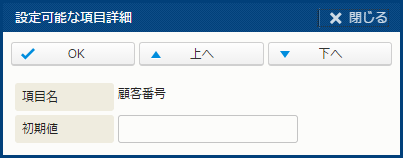
項目一覧
| 項目名 | 説明 |
|---|---|
| 項目名 | 選択中の項目の名前。 |
| 初期値 | アップロードした場合の、項目の初期値。 アップロードした CSV にデータが設定されていなかった場合、[初期値] に設定されているデータで登録が行われる。 |
機能一覧
| 機能名 | 説明 | 必要な権限 |
|---|---|---|
| OK | 編集内容を確定し、画面を閉じる。 | - |
| 上へ | 選択中の項目を上の項目へ変更する。 | - |
| 下へ | 選択中の項目を下の項目へ変更する。 | - |
| 閉じる | 画面を閉じる。 | - |
設定されている項目詳細
呼び出し元
[詳細エリア] - [項目設定] エリア - [設定されている項目] バリューボタンの [項目設定] ボタン
画面イメージ
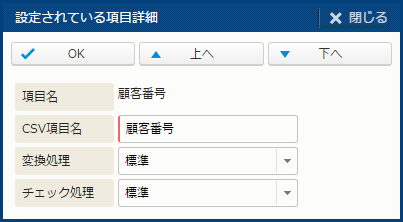
項目一覧
| 項目名 | 説明 |
|---|---|
| 項目名 | 選択中の項目の名前。 |
| CSV項目名 | CSVファイルのヘッダとして設定する項目名。 |
| 変換処理 | 文字列の変換処理の種別を指定する。 "標準 "、 "半角カナ→全角カナ "、 "全角カナ→半角カナ "、 "半角英数記号→全角英数記号 "、 "全角英数記号→半角英数記号 "、 "トークン " の中から、選択する。 |
| 変換前の文字 | アップロード前のデータで、変換を行う文字列を設定する。 ※[変換処理] で、"トークン" を選択している場合のみ指定可能 |
| 変換後の文字 | アップロード後に登録するデータで、変換後の文字列を設定する。 ※[変換処理] で、"トークン" を選択している場合のみ指定可能 |
| チェック処理 | アップロードする値のチェック処理の種別を指定する。 "標準 "、 "電話番号 "、 "メールアドレス "、"複数メールアドレス "、 "正規表現 "の中から、選択する。 |
| チェック文字 | チェックする正規表現を設定する。※[チェック処理] で、"正規表現" を選択している場合のみ指定可能 |
機能一覧
| 機能名 | 説明 | 必要な権限 |
|---|---|---|
| OK | 編集内容を確定し、画面を閉じる。 | - |
| 上へ | 選択中の項目を上の項目へ変更する。 | - |
| 下へ | 選択中の項目を下の項目へ変更する。 | - |
| 閉じる | 画面を閉じる。 | - |
マッチング項目詳細
呼び出し元
[詳細エリア] - [マッチング設定] エリアの [追加] [編集] ボタン
画面イメージ
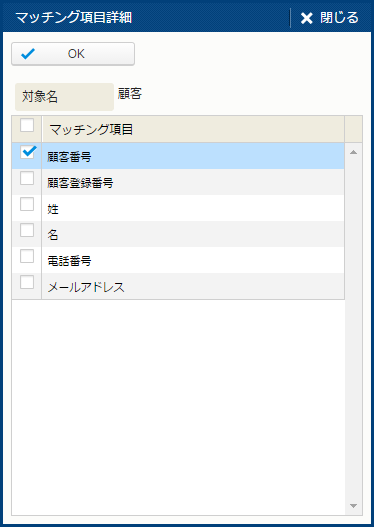
項目一覧
| 項目名 | 説明 |
|---|---|
| 対象名 | 選択している対象データの、マッチングキーとして設定可能な項目。 |
機能一覧
| 機能名 | 説明 | 必要な権限 |
|---|---|---|
| OK | 編集内容を確定し、画面を閉じる。 | - |
| 閉じる | 画面を閉じる。 | - |
表示順設定
呼び出し元
[詳細エリア] - [マッチング設定] エリアの [マッチング順設定] ボタン
画面イメージ
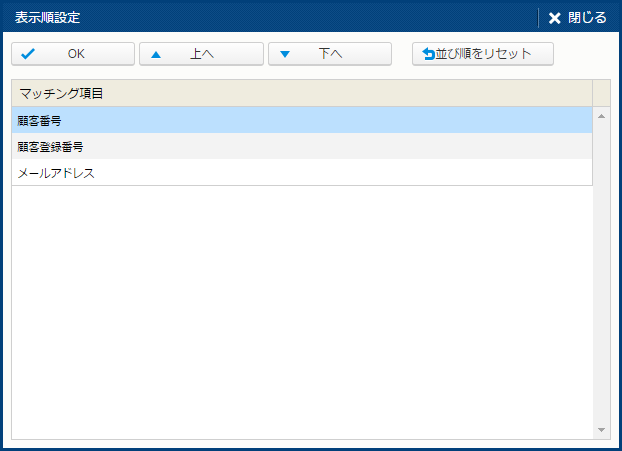
項目一覧
| 項目名 | 説明 |
|---|---|
| マッチング項目 | マッチング項目の表示順を設定する対象データ。 |
機能一覧
| 機能名 | 説明 | 必要な権限 |
|---|---|---|
| OK | 編集内容を確定し、画面を閉じる。 | - |
| 上へ | 選択中の項目を上へマッチング順を変更する。 | - |
| 下へ | 選択中の項目を下へマッチング順を変更する。 | - |
| 並び順をリセット | 並び順を前回の保存状態に戻す。 | - |
| 閉じる | 画面を閉じる。 | - |